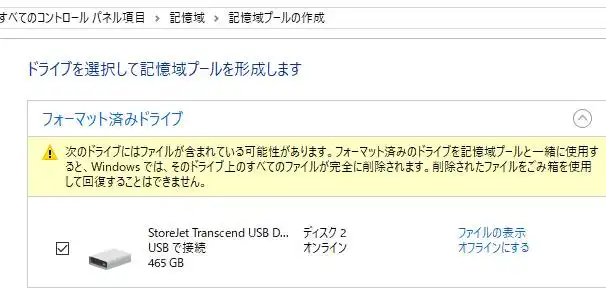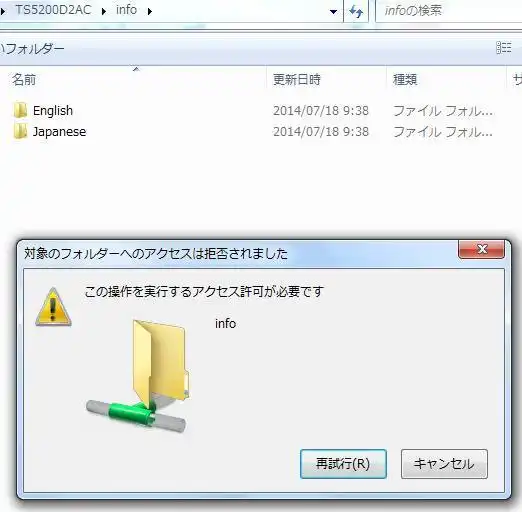BUFFALO(バッファロー)から販売されています、ネットワーク接続ハードディスクである「NAS」の、
『TeraStation』(テラステーション)を使用する際に、WEB設定の画面などから、
誤って「フォーマット」をかけて初期化してしまい、保存していたファイルが消えてしまったため、
後から以前のデータを修復することはできる?という疑問について解説いたします。
HDDをフォーマットした後でもファイルを修復できる?
まず、ハードディスクなどの補助記憶装置からフォーマットなどで消去したデータは、
すぐには完全には削除されず、コンピューターの画面の表示上では消えていても、
まだ「セクタ」の領域にファイルの「痕跡」が残っています。
この痕跡データは、新しくハードディスクにファイルを上書き保存していくと徐々に消えてしまいます。
共有する複数のコンピューターでの、データファイルの保管などに使うネットワークドライブは、
使用環境の面で特にそのリスクが高いため、ひとまずは電源を止めて、使用を控えて注意してください。
まだストレージ内に残留している、拡張子の「痕跡」を読み取る作業を実行することで、
誤ってフォーマット(data format)で削除してしまったデータを復元できる見込みがあります。
ですが、NASはパソコンのフォーマットで使われていないため、多くの場合は個人では少し難しく、
また確実でもないため、基本的にはプロのデータ復旧サービスに注文をされることを推奨します。
TeraStationの内部のファイルを読み込みするには?
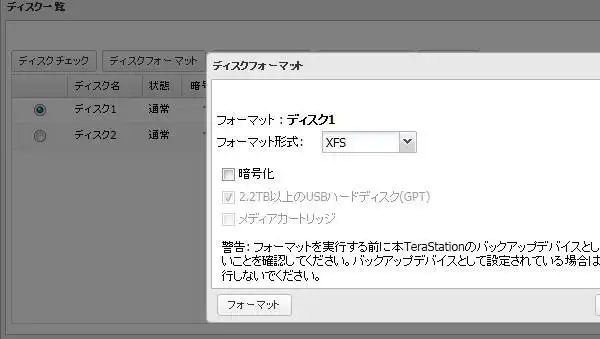
次に、TeraStationやLinkStationは普通の外付けハードディスクやUSBメモリーと違い、
「XFS」というジャーナリングファイルシステムによって、HDDのフォーマットが行われます。
そのため、パソコンの標準機能では通常、ネットワークでのアクセス以外では、
中身のファイルを読み込むことができず、多くのアプリケーションソフトウェアの機能も適用ができません。
そこで、NASで使用されているハードディスクのデータを、
WindowsやmacOSでフォーマットし直すことなく読み取りができる、特別な専用の
アプリケーションソフトウェア(Application Software)である「データ復元ソフト」を、
新しくパソコンにインストールして、作業を行う必要があります。
(このページの実例では、「復旧天使」といデータ復元ソフトウェアでの手順を解説いたします。)
ハードディスクをパソコンに移し替えしてデータを開くには?
※ここから先の、NASのTeraStationにあるハードディスクドライブに保存されていたファイルやフォルダーの、
データを修復する作業を個人で行われる際には、必ず自己責任の下でお願いいたします。
まず、テラステーションの本体のカートリッジの鍵を開けて、ハードディスクを一台取り出しします。
誤ったフォーマットや、ディスクアレイの再構築(リビルド)で初期化してしまい、
データが消えたHDDを、テラステーションの金具のマウンターからネジを外して取り外します。
テラステーションの初期化したHDDをUSBで接続するには?

次に、初期化したハードディスクをデスクトップパソコンのケースの空きのドライブベイに増設するか、
または外付けハードディスクケースやUSB変換ユニットに差し込みます。
パソコンを起動して、デスクトップの画面を立ち上げて読み取りします。
(WindowsのOSの場合、「フォーマットしますか?」という画面が出たら、
うっかり「はい」を押さずに、「いいえ」を押すか、バルーンを閉じてください。)
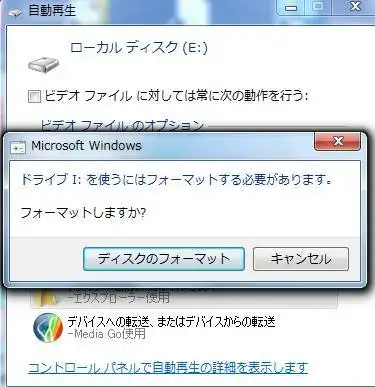
購入した『SysDev Laboratories Japan』のデータ復元ソフトの復旧天使をダウンロードして、
パソコンにインストール・セットアップします。
(最初は試用の体験版だけ先にインストールして、
初期化で消えたファイルが修復できるかどうかを確認する、という方法でも大丈夫です。)
データ復元ソフトを起動してストレージを読み出すには?
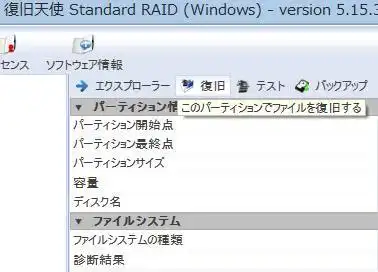
次に、復旧天使のソフトを開くと、まずデータストレージとボリュームの一覧が出てきます。
グリーンのマークが付いた、「SGI XFS パーティション」と書かれた、
TeraStationのハードディスクの名前に該当する項目を選択します。
画面の右上にある、「復旧」(このパーティションでファイルを復旧する)をクリックすると、
ドライブのスキャンが開始されますので、数時間ほどの間しばらく待ちます。
作業が終わると、HDDから検出できたフォルダーの一覧が表示されます。
「LostFiles」や「Forder」などの項目を開くと、スキャンに成功したファイルの一覧が表示されますので、
その中で必要なデータを探して順に選択します。
必要なファイルを選択してコピーして保存する
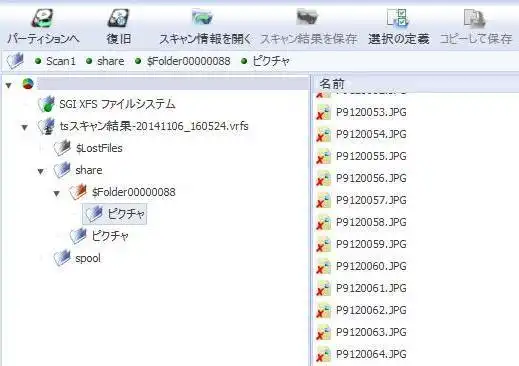
次に、「コピーして保存」を押して、パソコンか外部記憶デバイスの領域を選んで保存をします。
そして、復元先のフォルダーをエクスプローラー(macOS・Mac OS Xの場合はマイファイル)で開いて、
データがすべて正常に表示できれば、フォーマットからの修復の作業は無事、完了です。
また、NASのハードディスクをフォーマットして問題を修復するには?という疑問については、こちらの解説ページにて。
しかし、個人でデータ復元ソフトで行う場合、一部の消えたファイルが検出できなかったり、
拡張子が破損している状態で復旧されているケースも出てくることがあります。
上記のように、なるべく確実に大事なファイルを修復したい時には、
プロのデータ復旧サービスに任せて作業を行ってもらう方がより安全です。
データ復旧サービスにNASを提出してリカバリーしてもらう

また、サポートの事業によっては、パソコンのみなど特定のハードウェア専門のサービスで、
NAS関連のデータ記録媒体は取り扱われていないサポートセンターもあります。
ですが、ネットワークストレージの媒体から復元を実施されているデータ復旧サービスセンターも数多くあります。
テラステーションからの復旧の受付も承られているかどうか、
持ち込みや郵送の前に必ず、連絡先に詳しくお問い合わせなどで事前にご確認ください。
ほかに、ファイルを復元したいけれど放置していたHDDやメモリーカードもお持ちでしたら、
一緒にまとめて専門のデータ復旧サービスセンターの方で、
磁気ディスクからのファイルの取り出しや、壊れたデータの修復を行ってもらわれることもおすすめします。